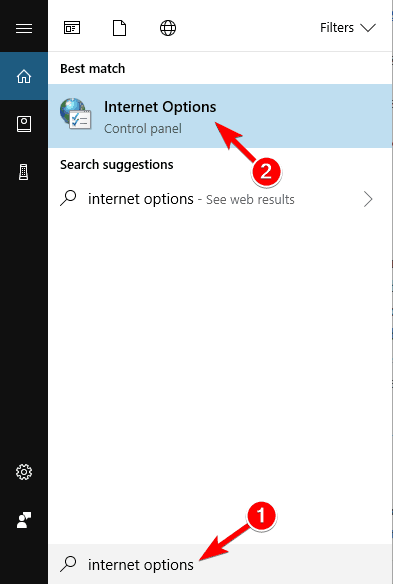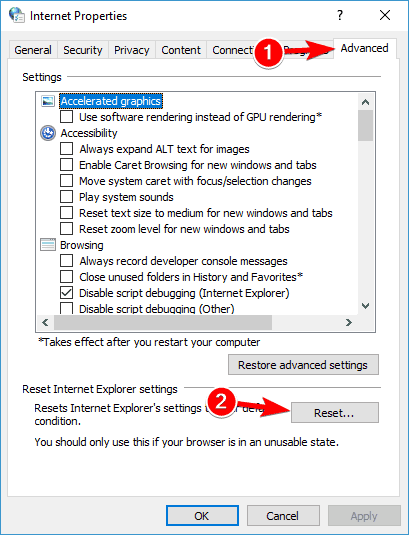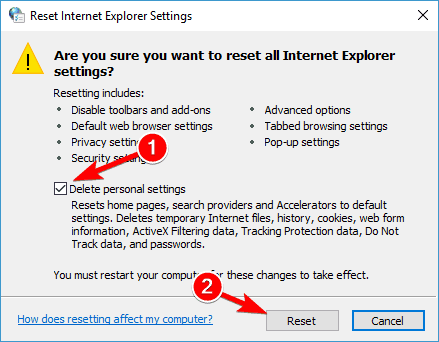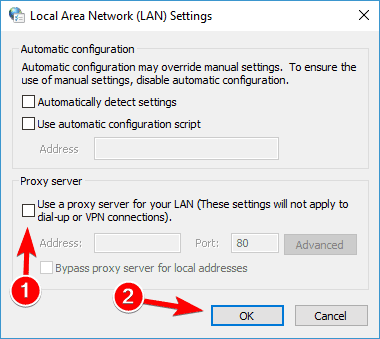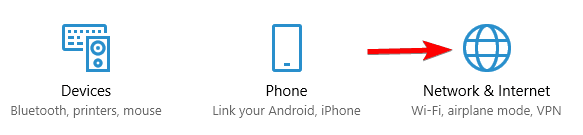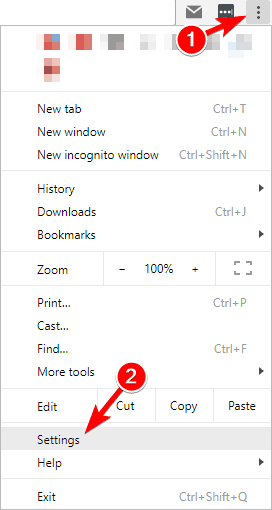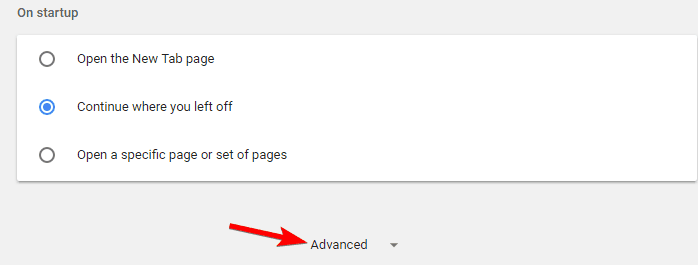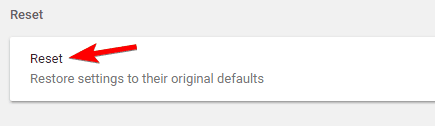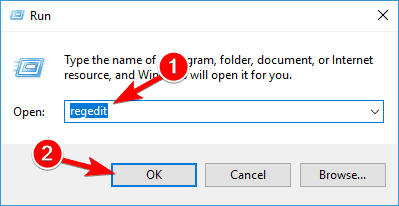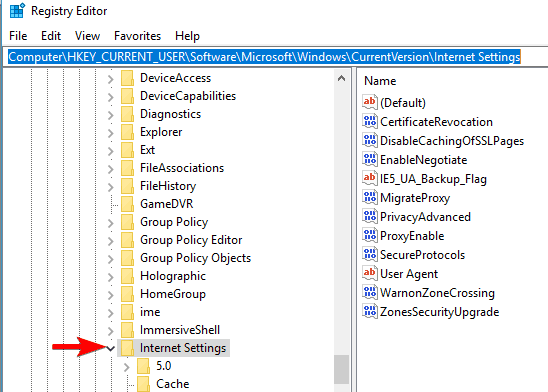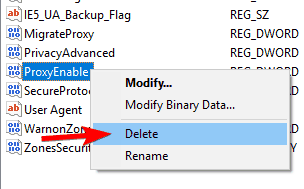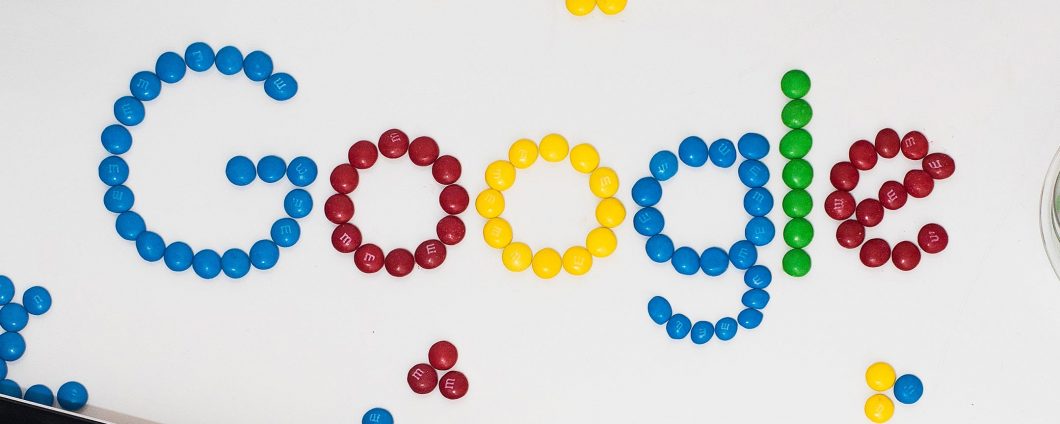PERBAIKI: Tidak dapat terhubung ke server proxy aktif Windows 10

- Kita semua percaya pada Internet untuk memenuhi tugas sehari-hari kita. Inilah sebabnya mengapa frustasi untuk menerima pesan kesalahan yang terkait dengan server proxy yang digunakan untuk melindungi privasi online.
- Dalam hal apa pun, mari kita lihat cara memperbaiki Tidak dapat terhubung ke kesalahan server proxy dengan solusi yang tercantum di bawah ini. Menyetel ulang opsi internet harus menjadi langkah pertama Anda.
- Artikel ini adalah bagian dari bagian terperinci kami yang berhubungan dengan kesalahan koneksi internet. Perbaiki masalah sekarang dan pastikan Anda tidak melewatkan sesuatu yang sangat penting.
- Ayo kunjungi kami berdedikasi Windows Pusat 10 kesalahan untuk artikel yang lebih bermanfaat.
Jika Anda menerima pesan kesalahan Tidak dapat terhubung ke server proxy di Windows 10 sistem operasi, maka Anda akan belajar apa yang menyebabkan masalah ini dan juga bagaimana cara memperbaikinya dalam waktu sesingkat mungkin.
Tidak dapat terhubung ke server proxy dapat disebabkan oleh beberapa alasan, seperti menginstal program proxy pihak ketiga yang mungkin tidak berfungsi atau mungkin antivirus Anda memblokir akses Anda ke server proxy.
Gagal terhubung ke server proxy, kesalahan dapat mencegah Anda mengakses internet dan, berbicara tentang masalah proxy, pengguna juga melaporkan masalah berikut:
- Tidak dapat terhubung ke server proxy Windows 10 – Ini adalah masalah yang relatif umum di Indonesia Windows 10, dan jika Anda mengalami masalah ini, Anda harus dapat memperbaikinya menggunakan salah satu solusi kami.
- Tidak dapat terhubung ke server proxy Microsoft Edge – Kesalahan ini juga dapat muncul saat menggunakan Microsoft Edge. Jika Anda memiliki masalah ini, pastikan untuk mengatur ulang pengaturan internet Anda ke default dan lihat apakah itu membantu.
- Tidak dapat terhubung ke server proxy Windows 10 WiFi – Terkadang kesalahan ini dapat terjadi jika Anda mencoba menggunakan koneksi WiFi. Jika Anda memiliki masalah ini, cobalah beralih ke koneksi Ethernet dan lihat apakah itu menyelesaikan masalah.
- Tidak dapat terhubung ke server proxy Chrome, RocketTab – Kesalahan ini dapat muncul di Chrome dan sering disebabkan oleh plugin RocketTab. Jika Anda memiliki masalah ini, mulai ulang Chrome ke default dan hapus semua aplikasi dan ekstensi yang mencurigakan.
- Kegagalan koneksi server proxy gagal – Ini adalah kesalahan proxy umum lainnya yang mungkin muncul di PC Anda. Jika Anda mengalami masalah ini, pastikan untuk mencoba beberapa solusi kami.
Di sini kita akan melihat persis bagaimana menangani hal ini dan mencegahnya terjadi lagi.
Kami telah menulis banyak tentang masalah server proxy sebelumnya. Tandai halaman ini jika Anda membutuhkannya nanti.
Bagaimana saya bisa memperbaikinya? Saya tidak dapat terhubung ke server proxy aktif Windows 10?
1. Setel ulang opsi internet
Menurut pengguna, terkadang pesan kesalahan ini dapat muncul karena pengaturan internet. Ini bisa terjadi jika Anda mengubah pengaturan secara manual, tetapi terkadang aplikasi lain dapat melakukan perubahan tanpa sepengetahuan Anda.
Untuk memperbaiki masalah, Anda harus mengatur ulang pengaturan ke default dengan melakukan hal berikut:
- tekan Windows Kunci + S dan masuk opsi internet. Pilih Opsi internet dari menu
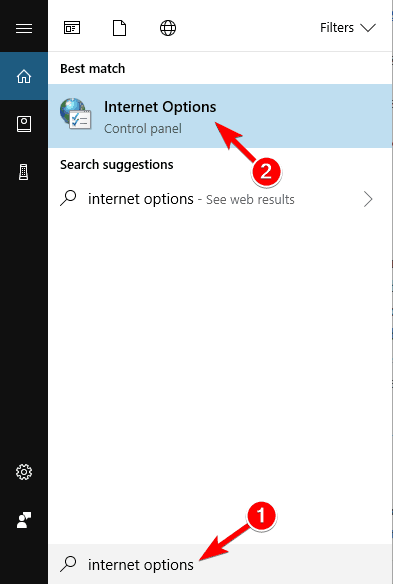
- Kapan Properti internet jendela terbuka, arahkan ke Mahir lidah Sekarang klik pada Mulai ulang tombol.
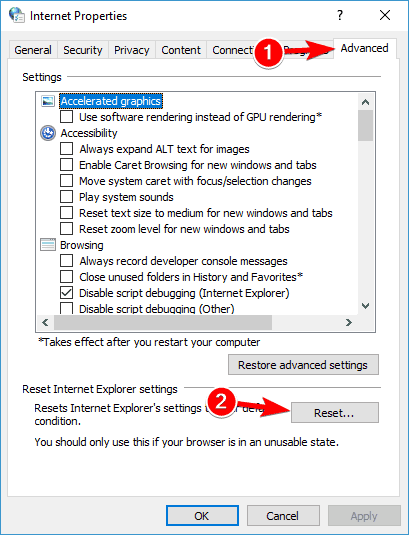
- Periksa Hapus pengaturan pribadi dan klik Mulai ulang tombol.
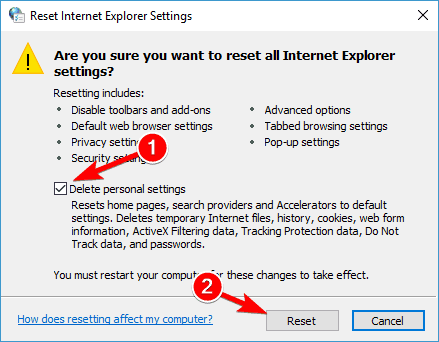
Setelah melakukan itu, pengaturan internet akan diatur ulang ke nilai default dan masalah dengan server proxy harus diselesaikan.
2. Nonaktifkan proxy
Jika Anda mendapatkannya Tidak dapat terhubung ke server proxy pesan kesalahan, Anda dapat mencoba menonaktifkan proxy Anda. Ini cukup sederhana dan Anda dapat melakukannya dengan mengikuti langkah-langkah ini:
- Buka opsi internet jendela.
- Pergi ke Koneksi tab dan klik pada Pengaturan LAN tombol.

- Hapus centang Gunakan server proxy untuk LAN Anda opsi dan klik Ok untuk menyimpan perubahan
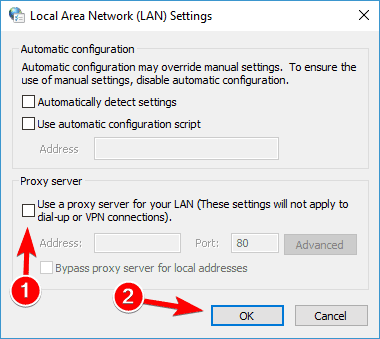
Anda juga dapat menonaktifkan proxy dengan melakukan hal berikut:
- tekan Windows Kunci + I untuk membuka Aplikasi konfigurasi.
- Kapan Aplikasi konfigurasi buka buka Jaringan dan internet bagian.
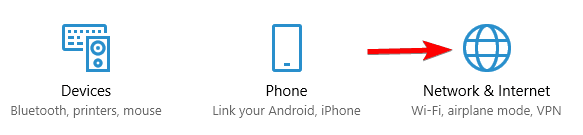
- Pilih Proksi dari menu di sebelah kiri. Di panel kanan, pastikan untuk menonaktifkan semua opsi.

Beberapa pengguna melaporkan bahwa solusi ini hanya berfungsi dalam mode aman, jadi pastikan untuk masuk ke mode aman dan coba solusi ini dari sana.
Setelah Anda menonaktifkan proxy, masalahnya harus diselesaikan sepenuhnya dan Anda akan dapat mengakses internet tanpa masalah.
Proxy tidak mau dimatikan? Tidak ada yang perlu dikhawatirkan! Pecahkan masalah dengan cepat dengan panduan kami!
3. Gunakan VPN
VPN adalah solusi umum saat ini untuk semua pengguna yang terbiasa dengan koneksi proxy. Layanan ini menawarkan Anda koneksi melalui ribuan server berbeda di seluruh dunia, sehingga menjaga identitas Anda tetap aman.
Dengan mengubah alamat IP dan memblokir serangan masuk, alat VPN bisa menjadi teman terbaik Anda. Keuntungan besar alat ini adalah aplikasi pihak ketiga dan akan selalu berfungsi.
Jika Anda tidak dapat terhubung ke server proxy, kami sangat merekomendasikan CyberGhost VPN, VPN terbaik di pasaran yang hadir dengan harga yang mahal dan banyak fitur bermanfaat seperti streaming yang tidak diblokir, penelusuran anonim, torrent anonim, torrent anonim, dan perlindungan wi-fi.
Jika Anda ingin memastikan bahwa cetak digital Anda tidak dapat dilacak di Internet dan tidak dapat mengakses server proxy, Anda pasti harus mendapatkan CyberGhost VPN.
4. Pindai PC Anda untuk menemukan malware
Jika Anda tidak dapat terhubung ke pesan server proxy, masalahnya mungkin infeksi malware. Malware tertentu dapat mengganggu koneksi Internet Anda atau mengubah pengaturan proxy Anda tanpa sepengetahuan Anda.
Untuk memperbaikinya, Anda perlu memindai PC Anda dari malware. Jika antivirus Anda saat ini tidak dapat menemukan apa pun, Anda dapat mencoba menggunakan aplikasi antivirus lain.
Jika Anda ingin menjaga PC Anda bersih dan aman dari malware, kami sarankan Anda mencoba salah satu antivirus berperingkat tinggi di bawah ini:
1. Bitdefender
Bitdefender saat ini nomor satu di dunia. 1Antivirus dan tentu saja pantas mendapatkan gelar ini. Selain semua fitur keamanan dan metode pencegahan malware, ia juga memiliki autopilot yang memberi tahu Anda apa yang perlu Anda lakukan setiap hari untuk menjaga PC atau laptop Anda tetap aman.
Sudah pasti antivirus yang Anda cari: intuitif, efisien dan dioptimalkan dengan baik.
– Dapatkan Bitdefender Sekarang (Diskon 35%)
2. BullGuard
Antivirus ini dikenal dengan mesin pemindaian anti-malware yang hebat, mode permainan dan versi gratis yang tersedia.
Ini juga memiliki pemindai jaringan rumah baru, deteksi perilaku yang ditingkatkan, dan enkripsi ujung ke ujung saat mengunduh file.
Jika Anda menggunakan PC di rumah atau untuk permainan, ini adalah antivirus yang Anda butuhkan.
– Unduh sekarang Bullguard gratis
3. Malwarebytes 
Ini adalah alat penargetan malware yang membuatnya sangat efektif terhadap semua jenis serangan.
Versi terbaru menjalankan pemindaian 24/24 untuk mendeteksi semua tanda tangan, dan jika Anda memiliki aplikasi yang mungkin terinfeksi, ia membungkusnya dalam 4 lapisan keamanan yang mengakhiri episode (tindakan) yang dapat digunakan oleh kerentanan dalam aplikasi dimana mereka berada.
Jika Anda mengunduh banyak data yang dapat dieksekusi, ini adalah alat keamanan yang harus Anda instal pada PC Anda.
– Dapatkan Malwarebytes Sekarang
Setelah memindai dan menghapus malware dari PC Anda, masalahnya harus diselesaikan sepenuhnya.
5. Gunakan perintah ipconfig
Jika Anda tidak dapat terhubung ke pesan kesalahan server proxy, masalahnya mungkin terkait dengan alamat IP Anda. Namun, Anda dapat memperbaiki masalah itu hanya dengan menjalankan beberapa perintah di command prompt.
Untuk melakukannya, cukup ikuti langkah-langkah ini:
- mulai Prompt Perintah sebagai administrator Untuk melakukan itu cukup tekan Windows Kunci + X untuk membuka menu Win + X dan pilih Command Prompt (Administrator). Ya Prompt Perintah tidak tersedia, Anda juga dapat menggunakan PowerShell (administrator).

- Kapan Prompt Perintah dimulai, jalankan perintah berikut:
- ipconfig / lepaskan
- ipconfig / perpanjang
Setelah menjalankan kedua perintah, tutup prompt perintah dan periksa apakah masalahnya masih ada.
Seperti yang Anda lihat, ini adalah solusi sederhana dan banyak pengguna melaporkan bahwa solusi ini berfungsi untuk mereka, jadi silakan mencobanya.
Bekerja di Command Prompt akan semudah bernapas setelah membaca panduan praktis ini!
6. Setel Ulang Pengaturan Default Chrome
Banyak pengguna melaporkan bahwa mereka tidak dapat terhubung ke pesan kesalahan server proxy saat menggunakan Google Chrome. Namun, Anda dapat dengan mudah memperbaikinya dengan hanya memulai kembali pengaturan default Chrome.
Ingatlah bahwa proses ini akan menonaktifkan semua ekstensi dan menghapus cookie Anda, jadi Anda harus mengaktifkannya secara manual. Mulai ulang Chrome, lakukan hal berikut:
- mulai Chrome dan klik Menu tombol di sudut kanan atas. Pilih Konfigurasi dari menu
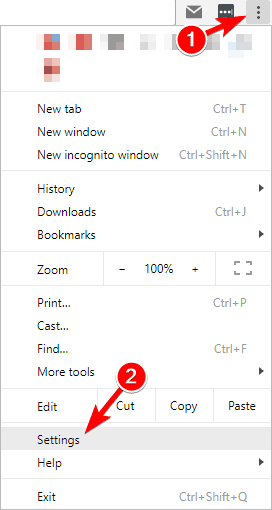
- Kapan Konfigurasi tab terbuka gulir ke bawah dan klik Mahir.
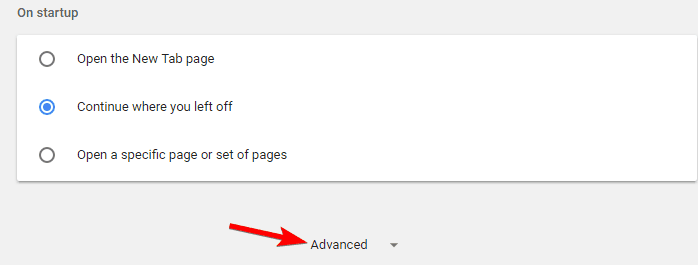
- Gulir ke bawah ke bagian Reset dan klik Mulai ulang.
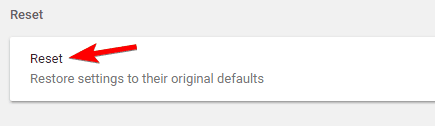
- Kotak dialog konfirmasi akan muncul. Klik pada Mulai ulang tombol untuk konfirmasi.
- Tunggu beberapa saat sementara Chrome diatur ulang ke nilai default.
Setelah proses reboot selesai, Chrome akan menggunakan pengaturan default dan masalahnya harus diatasi.
Jika masalah teratasi, kemungkinan besar Anda memiliki ekstensi jahat yang diinstal, jadi Anda harus menghapusnya dari Chrome untuk mencegah kesalahan ini muncul kembali.
Lindungi browser Anda dari serangan jahat dengan ekstensi antivirus yang sempurna ini!
7. Hapus aplikasi yang mencurigakan
Terkadang, pesan Tidak Dapat terhubung ke server proxy dapat muncul jika Anda memiliki aplikasi jahat yang diinstal pada PC Anda.
Aplikasi seperti RocketTab Anda dapat memunculkan kesalahan ini, dan jika Anda memiliki aplikasi yang tidak dikenal terinstal di PC Anda, pastikan untuk menghapusnya dan periksa apakah itu menyelesaikan masalah.
Untuk memperbaiki masalah ini, Anda harus menghapus instalasi aplikasi jahat dari komputer Anda. Ini termasuk menghapus semua file terkait bersama dengan entri registri mereka.
Anda dapat menghapus file-file ini secara manual, tetapi jauh lebih cepat dan lebih mudah menggunakan uninstaller untuk melakukannya.
Alat-alat seperti Penghapus IObit (gratis), Ashampoo Uninstaller y Uninstaller Revo Anda dapat dengan mudah menghapus aplikasi apa pun beserta file yang terkait dan entri registri.
Jika Anda memiliki aplikasi jahat yang perlu Anda hapus, pastikan untuk mencoba salah satu alat ini. Mereka semua memiliki antarmuka pengguna yang sederhana dan ramah, sehingga Anda harus dapat menghapus aplikasi yang bermasalah tanpa masalah.
Pastikan untuk memeriksa daftar menakjubkan ini dengan lebih banyak alat perangkat lunak yang dapat Anda gunakan saat ini.
8. Ubah pendaftaran Anda
Cara lain untuk memperbaiki kesalahan Tidak dapat terhubung ke server proxy adalah memodifikasi registri Anda. Untuk melakukan itu, Anda harus mengikuti langkah-langkah ini:
- tekan Windows Kunci + R untuk membuka untuk berlari dialog. Masuk regedit dan tekan Masuk atau klik Ok.
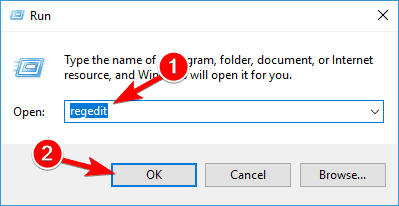
- Ketika Registry Editor terbuka, di panel kiri arahkan ke ComputerHKEY_CURRENT_USERSoftwareMicrosoftWindowsCurrentVersionInternet Settings kunci.
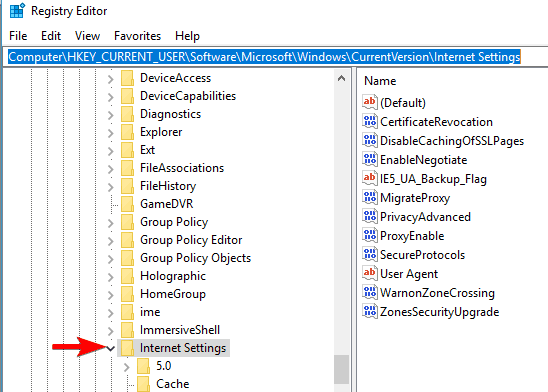
- Di panel kanan, cari ProxyEnable y Server proxy nilai dan hapus. Untuk melakukan itu, cukup pilih nilainya, klik kanan dan pilih Hapus. Ketika kotak dialog konfirmasi muncul, klik iya.
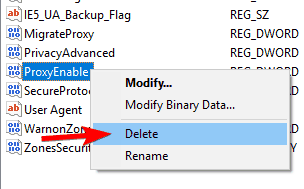
Setelah menghapus kedua nilai dari registri Anda, masalahnya harus diatasi. Jika Anda tidak memiliki dua nilai ini di registri Anda, solusi ini mungkin tidak akan bekerja untuk Anda.
Ketahuilah bahwa memodifikasi registri Anda dapat berpotensi berbahaya, jadi berhati-hatilah. Jika Anda mengalami masalah setelah melakukan perubahan ini, pastikan untuk mengembalikannya dan membuat ulang nilai yang dihapus.
Windows Editor registri terlalu teknis? Coba salah satu alat yang mudah digunakan ini untuk mengedit registri!
Apakah koneksi internet Anda berfungsi setelah mencoba metode di atas?
Jika demikian, Anda dapat melanjutkan kegiatan sehari-hari dan juga jika Anda memiliki masalah lebih lanjut, harap tulis kepada kami di bawah di bagian komentar di halaman dan kami akan melihat apa yang dapat kami lakukan untuk membantu Anda dengan masalah tersebut.
Pertanyaan yang Sering Diajukan: Pelajari lebih lanjut tentang server proxy
- Bagaimana cara saya terhubung ke server proxy?
Untuk terhubung ke server proxy, buka tab Koneksi di dalamnya opsi internet jendela. Memukul Pengaturan LAN tombol, dan kemudian centang kotak yang mengatakan Gunakan server proxy untuk LAN Anda. Ini harus melakukan triknya segera.
- Bagaimana cara mengatur ulang pengaturan proxy saya?
Untuk mengatur ulang pengaturan proxy, tekan tombol Windows tombol pintas keyboard + R makan siang untuk berlari. Di jendela prompt perintah, ketik winhttp netsh atur ulang proxy dan tekan Masuk. Terakhir, nyalakan kembali komputer.
- Mengapa saya masih mendapatkan kesalahan dari server proxy?
Ada kalanya alamat salah Windows 10, adware membajak add-on atau program antivirus mengganggu browser web.
Untuk mengkonfirmasi skenario terakhir ini, periksa daftar ini dengan perangkat lunak uninstall terbaik yang dapat Anda gunakan sekarang.
Dari editor Note: Posting ini awalnya diterbitkan pada Oktober 2018 dan sejak itu telah diperbarui dan diperbarui pada April 2020 untuk kesegaran, presisi, dan kelengkapannya.